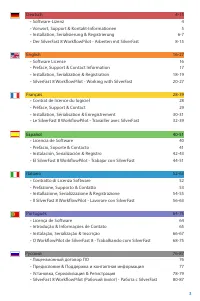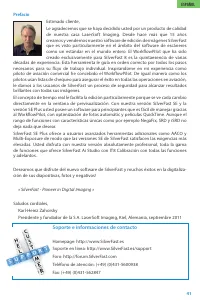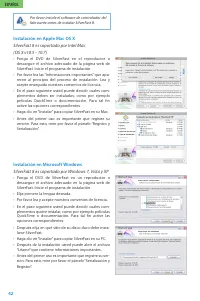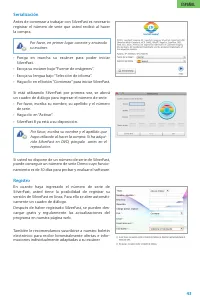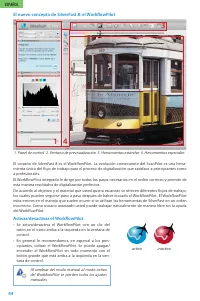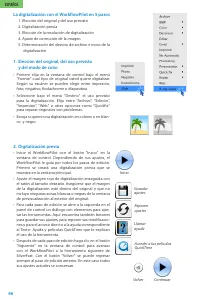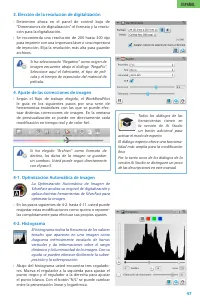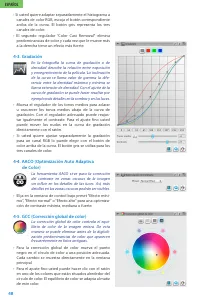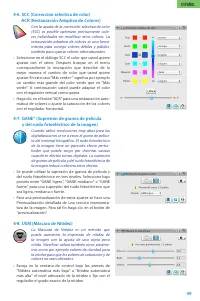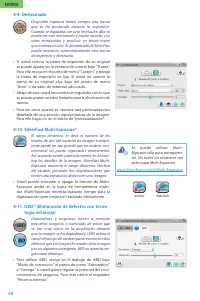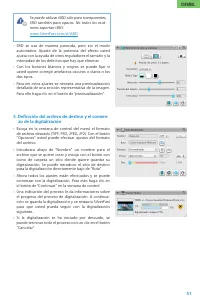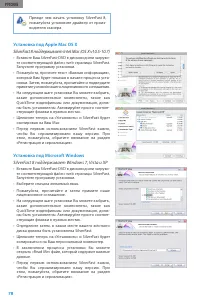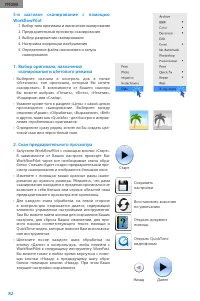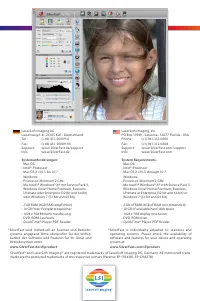SilverFast 8 es soportado por Windows 7, Vista y XP; Por favor instale el software de controlador del - Plustek 8100 - Manual de uso - Página 5

Índice:
- Página 3 – Contrato de licencia de SilverFast®; ESPAÑOL
- Página 4 – de nuestra casa LaserSoft Imaging. Desde hace más que 15 años; Soporte e informaciones de contacto
- Página 5 – SilverFast 8 es soportado por Windows 7, Vista y XP; Por favor instale el software de controlador del
- Página 6 – Por favor, en primer lugar conecte y encienda
- Página 7 – Activar/desactivar el WorkflowPilot; • Se activa/desactiva el WorkflowPilot con un clic del; El nuevo concepto de SilverFast 8: el WorkflowPilot; Al cambiar del modo manual al modo activo
- Página 14 – Se puede utilizar iSRD sólo para transparentes,
42
Instalación en Apple Mac OS X
SilverFast 8 es soportado por Intel Mac
(OS X v10.5 - 10.7)
• Ponga el DVD de SilverFast en el reproductor o
descargue el archivo adecuado de la página web de
SilverFast. Inicie el programa de instalación.
• Por favor lea las “Informaciones importantes” que apa-
recen al principio del proceso de instalación. Lea y
acepte enseguida nuestros convenios de licencia.
• En el paso siguiente usted puede decidir cuales com-
plementos deben ser instalados, como por ejemplo
películas QuickTime o documentación. Para tal fin
active las opciones correspondientes.
• Haga clic en “Instalar” para copiar SilverFast en su Mac.
• Antes del primer uso es importante que registre su
versión. Para esto, mire por favor el párrafo “Registro y
Serialización”.
Instalación en Microsoft Windows
SilverFast 8 es soportado por Windows 7, Vista y XP
• Ponga el DVD de SilverFast en un reproductor o
descargue el archivo adecuado en la página web de
SilverFast. Inicie el programa de instalación.
• Elija primero la lengua deseada.
• Por favor lea y acepte nuestros convenios de licencia.
• En el paso siguiente usted puede decidir cuales com-
plementos quiere instalar, como por ejemplo películas
QuickTime o documentación. Para tal fin active las
opciones correspondientes.
• Después elija en qué sitio de su disco duro debe insta-
larse SilverFast.
• Haga clic en “Instalar” para copiar SilverFast en su PC.
• Después de la instalación usted puede abrir el archivo
“Léame” que contiene informaciones importantes.
• Antes del primer uso es importante que registre su ver-
sión. Para esto, mire por favor el párrafo “Serialización y
Registro”.
Por favor instale el software de controlador del
fabricante antes de instalar SilverFast 8.
ESPAÑOL
"Cargando la instrucción" significa que debes esperar hasta que el archivo se cargue y puedas leerlo en línea. Algunas instrucciones son muy grandes y el tiempo de carga depende de la velocidad de tu conexión a Internet.
Resumen
40 Contrato de licencia de SilverFast® ¡No abra el embalaje ni use este software hasta que haya leído y aceptado los términos de esta licencia! ¡Si no acepta estos términos, por favor, devuelva el software inmediatamente en su embalaje sin abrir a LaserSoft Imaging AG! SilverFast® es un paquete de...
41 ESPAÑOL Prefacio Estimado cliente,Le agradecemos que se haya decidido usted por un producto de calidad de nuestra casa LaserSoft Imaging. Desde hace más que 15 años creamos y vendemos nuestro software de edición de imágenes SilverFast que es visto particularmente en el ámbito del software de esc...
42 Instalación en Apple Mac OS X SilverFast 8 es soportado por Intel Mac(OS X v10.5 - 10.7) • Ponga el DVD de SilverFast en el reproductor o descargue el archivo adecuado de la página web de SilverFast. Inicie el programa de instalación. • Por favor lea las “Informaciones importantes” que apa- rece...